|
 |
|
Download selections pakket i en zipfil
HER |
|
Opret et nyt image på 118 x 248 pixels.
Klik på: File / New. Brug disse indstillinger:
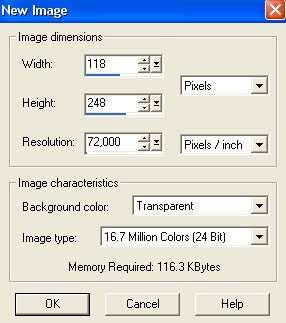
|
|
Layer paletten ser nu sådan ud:

Hvis du ikke kan se Layer Paletten, klik på knappen:
 |
|
Gem selectionen som et 'Paint Shop Pro image':
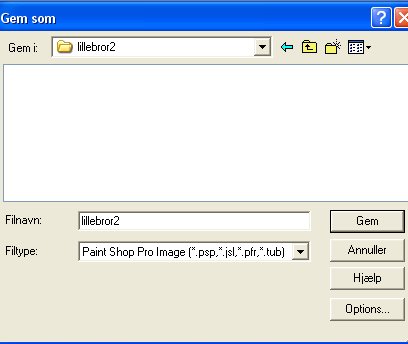
Gem den mange gange under fremstillingen.
Hvis der gemmes i et andet format, kan man ikke arbejde
videre med lagene, hvis billedet bliver lukket. |
|
01 sko 1:
Opret et nyt lag ved at klikke på: Layers / New raster layer
(eller klik på knappen der ligner 2 hvide sider: 'Create Layer' i øverste
venstre
hjørne på Layer paletten)
Der åbnes et nyt vindue 'Layers properties':

Skriv evt 01 sko 1 ud for Name, men man behøver ikke at navngive
lagene.
Klik på: Selections / Load from disk.
Klik dig frem til den mappe du har gemt de udpakkede selections i.
Åben: 01_sko1.sel
Klik på knappen Zoom:
 og klik nogle gange på billedet for at kunne se til at fylde kanten med
farve:
og klik nogle gange på billedet for at kunne se til at fylde kanten med
farve:
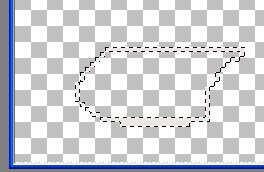
Klik på knappen Flood fill:

Fyld kanten med farve #ECE6E6
Klik på knappen Magic wand:
 der skal have disse indstillinger:
der skal have disse indstillinger:

Klik indeni skoen for at markere.
Fyld med farve #FFFFFF
Klik på: Selections / Invert.
Klik på: Effects / 3D effects / Drop shadow, og brug disse indstillinger:
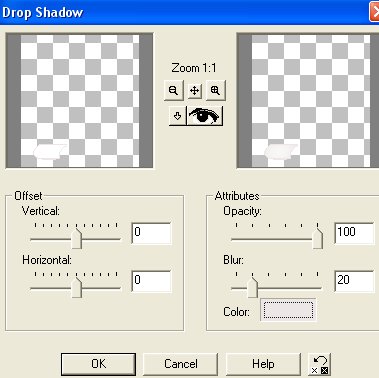
Vertical = 0
Horizontal = 0
Opacity = 100
Blur = 20
Color skal være farve #ECE6E6
Klik på: Selections / Select none.
Gem. |
|
02 sko 2:
Opret et nyt lag.
Klik på: Selections / Load from disk.
Åben: 02_sko2.sel.
Fyld kanten med farve #ECE6E6
Klik på knappen Magic wand, klik indeni for at markere.
Fyld med farve #FFFFFF
Klik på: Selections / Invert.
Klik på: Effects / 3D effects / Drop shadow:
Vertical = 0
Horizontal = 0
Opacity = 100
Blur = 40
Color #ECE6E6
Klik på: Selections / Select none.
Gem. |
|
03 striber sko:
Opret et nyt lag.
Klik på: Selections / Load from disk.
Åben: 03_striber_sko.sel.
Fyld med farve #FFFFFF
Klik på: Selections / Invert.
Klik på: Effects / 3D effects / Drop shadow:
Vertical = 0
Horizontal = 0
Opacity = 100
Blur = 3
Color #C00000
Klik på: Selections / Select none.
Gem. |
|
04 hals:
Opret et nyt lag.
Klik på: Selections / Load from disk.
Åben: 04_hals.sel.
Fyld kanten med farve #BB8D8D
Klik på knappen Magic wand, klik indeni for at markere.
Fyld med farve #F2D1C4
Klik på: Selections / Invert.
Klik på: Effects / 3D effects / Drop shadow:
Vertical = 0
Horizontal = 0
Opacity = 100
Blur = 5
Color #BB8D8D
Klik på: Selections / Select none.
Gem. |
|
05 hovede:
Opret et nyt lag.
Klik på: Selections / Load from disk.
Åben: 05_hovede.sel.
Fyld kanten med farve #BB8D8D
Klik på knappen Magic wand, klik indeni for at markere.
Fyld med farve #F2D1C4
Klik på: Selections / Invert.
Klik på: Effects / 3D effects / Drop shadow:
Vertical = 0
Horizontal = 0
Opacity = 100
Blur = 10
Color #BB8D8D
Klik på: Selections / Select none.
Gem. |
|
06 detaljer:
Opret et nyt lag.
Klik på: Selections / Load from disk.
Åben: 06_detaljer.sel.
Fyld med farve #BB8D8D
Klik på: Selections / Select none.
Gem. |
|
07 øjne:
Opret et nyt lag.
Klik på: Selections / Load from disk.
Åben: 07_oejne.sel.
Fyld med farve #000000
Klik på: Selections / Select none.
Gem. |
|
08 kasket 1:
Opret et nyt lag.
Klik på: Selections / Load from disk.
Åben: 08_kasket1.sel.
Fyld kanten med farve #C00000
Klik på: Selections / Select none.
Gem. |
|
09 kasket 2:
På samme lag.
Klik på: Selections / Load from disk.
Åben: 09_kasket2.sel.
Fyld med farve #FF0000
Klik på: Selections / Invert.
Klik på: Effects / 3D effects / Drop shadow:
Vertical = 0
Horizontal = 0
Opacity = 100
Blur = 3
Color #C00000
Klik på: Selections / Select none.
Gem. |
|
10 kasket 3:
På samme lag.
Klik på: Selections / Load from disk.
Åben: 10_kasket3.sel.
Fyld med farve #FF0000
Klik på: Selections / Invert.
Klik på: Effects / 3D effects / Drop shadow:
Vertical = 1
Horizontal = -1 (minus 1)
Opacity = 100
Blur = 10
Color #C00000
Klik på: Selections / Select none.
Gem. |
|
11 kasket 4:
På samme lag.
Klik på: Selections / Load from disk.
Åben: 11_kasket4.sel.
Fyld med farve #FF0000
Klik på: Selections / Invert.
Klik på: Effects / 3D effects / Drop shadow:
Vertical = 1
Horizontal = -1 (minus 1)
Opacity = 100
Blur = 10
Color #C00000
Klik på: Selections / Select none.
Gem. |
|
12 kasket 5:
På samme lag.
Klik på: Selections / Load from disk.
Åben: 12_kasket5.sel.
Fyld med farve #FF0000
Klik på: Selections / Invert.
Klik på: Effects / 3D effects / Drop shadow:
Vertical = 0
Horizontal = 0
Opacity = 100
Blur = 10
Color #C00000
Klik på: Selections / Select none.
Gem. |
|
13 kasket 6:
På samme lag.
Klik på: Selections / Load from disk.
Åben: 13_kasket6.sel.
Fyld med farve #FF0000
Klik på: Selections / Invert.
Klik på: Effects / 3D effects / Drop shadow:
Vertical = 1
Horizontal = 0
Opacity = 100
Blur = 10
Color #C00000
Klik på: Selections / Select none.
Gem. |
|
14 detaljer:
Opret et nyt lag.
Klik på: Selections / Load from disk.
Åben: 14_detaljer.sel.
Fyld med farve #BB8D8D
Klik på: Selections / Select none.
Gem. |
|
15 ærme 1:
Opret et nyt lag.
Klik på: Selections / Load from disk.
Åben: 15_aerme1.sel.
Fyld kanten med farve #ECE6E6
Klik på knappen Magic wand, klik indeni for at markere.
Fyld med farve #FFFFFF
Klik på: Selections / Invert.
Klik på: Effects / 3D effects / Drop shadow:
Vertical = 0
Horizontal = 0
Opacity = 100
Blur = 10
Color #ECE6E6
Klik på: Selections / Select none.
Gem. |
|
16 ærme 1:
Opret et nyt lag.
Klik på: Selections / Load from disk.
Åben: 16_aerme1.sel.
Fyld med farve #FF0000
Klik på: Selections / Invert.
Klik på: Effects / 3D effects / Drop shadow:
Vertical = 0
Horizontal = 0
Opacity = 100
Blur = 2
Color #C00000
Klik på: Selections / Select none.
Gem. |
|
17 bluse:
Opret et nyt lag.
Klik på: Selections / Load from disk.
Åben: 17_bluse.sel.
Fyld kanten med farve #ECE6E6
Klik på knappen Magic wand, klik indeni for at markere.
Fyld med farve #FFFFFF
Klik på: Selections / Invert.
Klik på: Effects / 3D effects / Drop shadow:
Vertical = 0
Horizontal = 0
Opacity = 100
Blur = 10
Color #ECE6E6
Klik på: Selections / Select none.
Gem. |
|
18 bluse:
Opret et nyt lag.
Klik på: Selections / Load from disk.
Åben: 18_bluse.sel.
Fyld med farve #FF0000
Klik på: Selections / Invert.
Klik på: Effects / 3D effects / Drop shadow:
Vertical = 0
Horizontal = 0
Opacity = 100
Blur = 4
Color #C00000
Klik på: Selections / Select none.
Gem. |
|
19 ærme 2:
Opret et nyt lag.
Klik på: Selections / Load from disk.
Åben: 19_aerme2.sel.
Fyld kanten med farve #ECE6E6
Klik på knappen Magic wand, klik indeni for at markere.
Fyld med farve #FFFFFF
Klik på: Selections / Invert.
Klik på: Effects / 3D effects / Drop shadow:
Vertical = 0
Horizontal = 0
Opacity = 100
Blur = 10
Color #ECE6E6
Klik på: Selections / Select none.
Gem. |
|
20 ærme 2:
Opret et nyt lag.
Klik på: Selections / Load from disk.
Åben: 20_aerme2.sel.
Fyld med farve #FF0000
Klik på: Selections / Invert.
Klik på: Effects / 3D effects / Drop shadow:
Vertical = 0
Horizontal = 0
Opacity = 100
Blur = 3
Color #C00000
Klik på: Selections / Select none.
Gem. |
|
21 bukser:
Opret et nyt lag.
Klik på: Selections / Load from disk.
Åben: 21_bukser.sel.
Fyld kanten med farve #C00000
Klik på knappen Magic wand, klik indeni for at markere.
Fyld med farve #FF0000
Klik på: Selections / Invert.
Klik på: Effects / 3D effects / Drop shadow:
Vertical = 0
Horizontal = 0
Opacity = 100
Blur = 25
Color #C00000
Klik på: Selections / Select none.
Gem. |
|
22 ost:
Opret et nyt lag.
Klik på: Selections / Load from disk.
Åben: 22_ost.sel.
Fyld kanten med farve #FACD8C
Klik på knappen Magic wand, klik indeni for at markere.
Fyld med farve #FEE7BB
Klik på: Selections / Invert.
Klik på: Effects / 3D effects / Drop shadow:
Vertical = 0
Horizontal = 0
Opacity = 100
Blur = 35
Color #FACD8C
Klik på: Selections / Select none.
Klik på: Effects / Noise / Add / 4 Uniform
Gem. |
|
23 hånd 1:
Opret et nyt lag.
Klik på: Selections / Load from disk.
Åben: 23_haand1.sel.
Fyld kanten med farve #BB8D8D
Klik på knappen Magic wand, klik indeni for at markere.
Fyld med farve #F2D1C4
Klik på: Selections / Invert.
Klik på: Effects / 3D effects / Drop shadow:
Vertical = 0
Horizontal = 0
Opacity = 100
Blur = 4
Color #BB8D8D
Klik på: Selections / Select none.
Gem. |
|
24 hånd 2:
Opret et nyt lag.
Klik på: Selections / Load from disk.
Åben: 24_haand2.sel.
Fyld kanten med farve #BB8D8D
Klik på knappen Magic wand, klik indeni for at markere.
Fyld med farve #F2D1C4
Klik på: Selections / Invert.
Klik på: Effects / 3D effects / Drop shadow:
Vertical = 0
Horizontal = 0
Opacity = 100
Blur = 4
Color #BB8D8D
Klik på: Selections / Select none.
Gem. |
|
25 ærme 2:
Opret et nyt lag.
Klik på: Selections / Load from disk.
Åben: 25_aerme2.sel.
Fyld kanten med farve #ECE6E6
Klik på knappen Magic wand, klik indeni for at markere.
Fyld med farve #FFFFFF
Klik på: Selections / Invert.
Klik på: Effects / 3D effects / Drop shadow:
Vertical = 0
Horizontal = 0
Opacity = 100
Blur = 10
Color #ECE6E6
Klik på: Selections / Select none.
Gem. |
|
26 ærme 2:
Opret et nyt lag.
Klik på: Selections / Load from disk.
Åben: 26_aerme2.sel.
Fyld med farve #FF0000
Klik på: Selections / Invert.
Klik på: Effects / 3D effects / Drop shadow:
Vertical = 0
Horizontal = 0
Opacity = 100
Blur = 3
Color #C00000
Klik på: Selections / Select none.
Gem. |
|
Billedet er færdig.
Vil man have en farvet baggrund, skal man klikke på 'Layer 1'
på Layer paletten for at gøre laget aktivt:
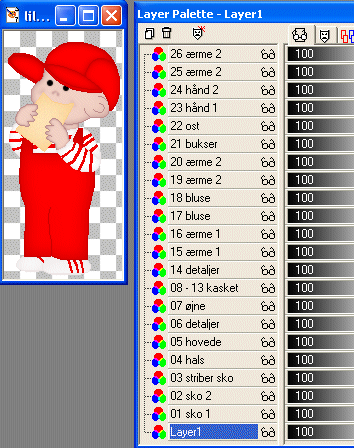
Fyld med den farve der ønskes.
Klik på Layers / Merge / Merge visible for at samle alle lagene til et
lag.
Gem derefter billedet som gif-fil:
Giffer med gennemsigtig
eller farvet baggrund i Paint Shop Pro |
|
Hvis man vil have en gennemsigtig
baggrund på billedet:
Lagene skal først samles til et lag: Layers / Merge / Merge visible.
Se hvordan der kan gemmes som gif med gennemsigtig baggrund i Paint
Shop Pro:
Giffer med gennemsigtig
eller farvet baggrund i Paint Shop Pro
Eller man kan gemme billedet som gif i Animation Shop:
Hvis man vil have gennemsigtig baggrund på billedet, skal man, efter
man har
samlet alle lagene til et lag (Layers / Merge / Merge visible) gemme
billledet
en sidste gang som PaintShopPro image.
Åben billedet i Animation Shop og gem billedet som gif. |
|
Lillebror er lavet efter en tegning til
papirklip.
Copyright på vejledningen: ritaolesen.dk |